


可以使用我的最愛的相片創建美術拼貼並進行列印。

啟動My Image Garden。
選擇要用於創建美術拼貼的影像。
從新增作品(New Art)中按一下美術拼貼(Collage)。
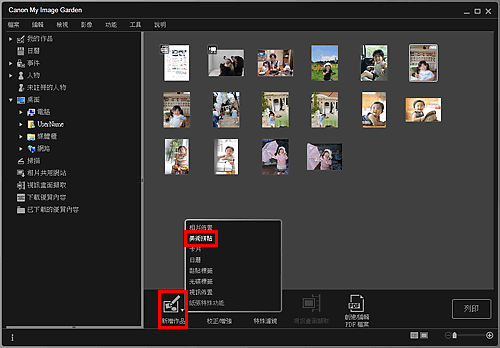
選擇主題與主要人物(Select Theme and Main People)對話方塊隨即出現。
設定主題、主要人物(Main People)的人物優先順序、紙張大小(Paper Size)等,然後按一下確定(OK)。
![插圖:[選擇主題與主要人物]對話方塊](screens/m045.gif)
美術拼貼出現在我的作品(My Art)檢視中。
 注釋
注釋根據選擇的主題,即使為人物設定了較高的優先級,該人物也可能不會放置到項目中。
根據所選影像的相片資訊或分析結果,可能無法獲得預期的佈置。
根據個人喜好編輯項目。
![插圖:[我的作品]檢視](screens/m046.gif)
 注釋
注釋在某些情況下,如全局功能表的未註冊的人物(Unregistered People)中出現識別人物...(Identifying people...)時,由於不會對未完成分析的影像套用自動放置,可能無法獲得預期效果。
請參閱「插入影像」以交換自動放置的影像。
按一下螢幕右下方的列印(Print)。
列印設定對話方塊隨即出現。
設定要列印的份數、要使用的印表機和紙張等。
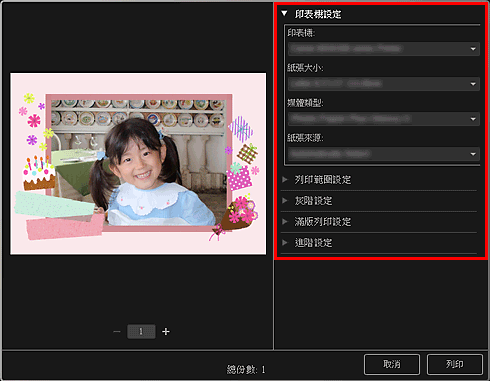
 注釋
注釋關於列印設定對話方塊的詳細資訊,請參見「列印設定對話方塊」。
按一下列印(Print)。
 注釋
注釋可以在列印前校正或增強影像。
可以交換項目中的影像。
頁首 |